Hoe u uw pc uit Windows HomeGroup

HomeGroups in Windows zijn geweldig voor het delen van bestanden tussen computers op een lokaal netwerk. Maar op een gegeven moment zou je het misschien nodig vinden om de verbinding met een HomeGroup te verbreken. Hier leest u hoe het moet.
Wanneer u opnieuw klaar om te ontkoppelen, klik op Start, typ 'thuisgroep' en klik vervolgens op de app 'Thuisgroep' in het dashboard.
Klik in het hoofdvenster 'Thuisgroep' op 'De thuisgroep verlaten'.
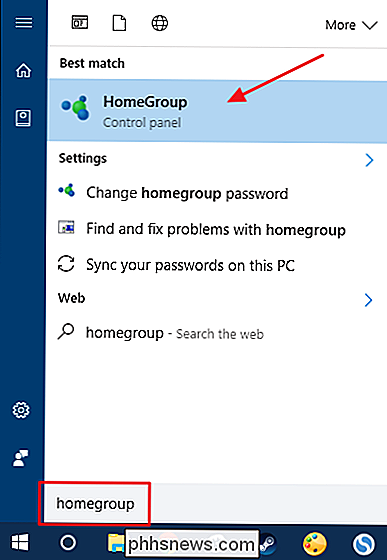
RELATED:
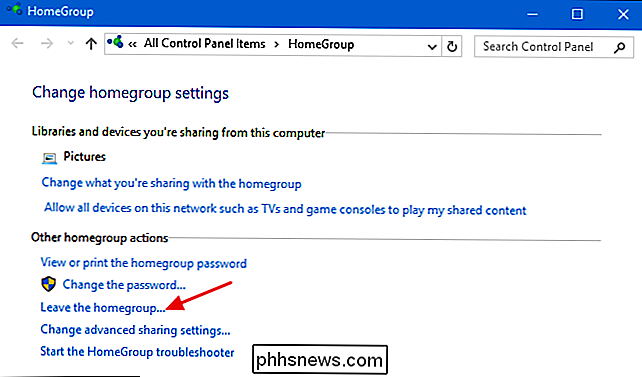
Wijzigen wat u hebt gedeeld met een startgroep in Windows Bevestig in het venster "Leave the Homegroup" dat u wilt verlaten door op "Leave the homegroup" te klikken. U kunt er ook voor kiezen om de HomeGroup niet te verlaten en niet te maken alle wijzigingen (in feite hetzelfde als klikken op "Annuleren") of verlaat de Thuisgroep, maar verander wat u ermee deelt. Lees voor hulp bij de laatste optie onze instructies voor het wijzigen van wat u met een HomeGroup hebt gedeeld.
Klik op de knop "Finish" wanneer de wizard klaar is om u uit de HomeGroup te verwijderen.
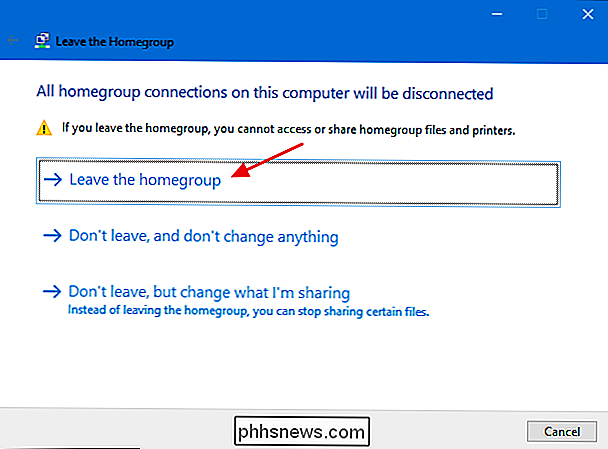
En uw pc is nu geen onderdeel meer van de HomeGroup. We hebben gezegd dat het vrij eenvoudig was.
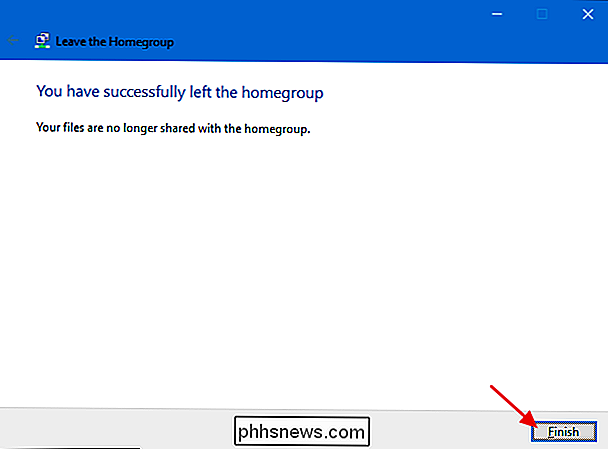
GERELATEERD:
Hoe verwijder je een oude computer uit een Windows-thuisgroep Trouwens, als je thuisgroep al een tijdje bestaat, zie je misschien oude pc's rondspoken in je thuisgroep. die niet langer op uw netwerk staan, maar nooit formeel zijn verwijderd. Het proces is een beetje anders, maar als je daar vanaf wilt, is het ook vrij eenvoudig om oude computers uit een HomeGroup te verwijderen.

Geen balken? Hier is alles dat uw cellulaire signaalsterkte kan beïnvloeden
Het celsignaal is raar. Het ene moment zou je vijf maten kunnen hebben, maar een paar meter lopen en het valt tot twee. In mijn huis is het signaal beneden vreselijk, maar het is perfect boven. Er is veel gaande met celontvangst, dus laten we eens kijken naar enkele van de belangrijkste factoren die het beïnvloeden.

Wat zijn mds en mdworker en waarom worden ze uitgevoerd op mijn Mac?
Tijdens het uitchecken van Activity Monitor zag u een aantal processen die u niet herkent: mds en mdworker. Geen pictogram, en ze lijken constant te draaien. Maak je geen zorgen, ze zijn ongevaarlijk. GERELATEERD: Wat is dit proces en waarom wordt het uitgevoerd op mijn Mac? Dit artikel maakt deel uit van onze doorlopende serie waarin verschillende processen worden beschreven die worden gevonden in Activity Monitor, zoals kernel_task, hidd, installd en vele anderen.



